ラベルの色のカスタマイズ
メールにラベルを付けた場合、受信トレイなどで一覧表示を行ったり、メールを開いて表示した場合などにそのメールに付けられている名前が表示されます。
個別のメール表示:
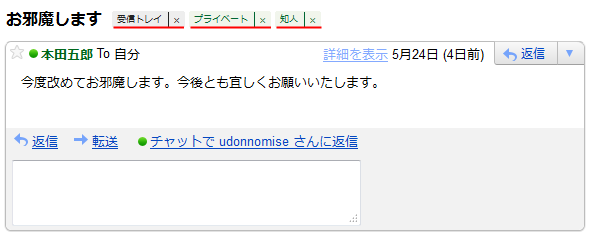
メール一覧画面:
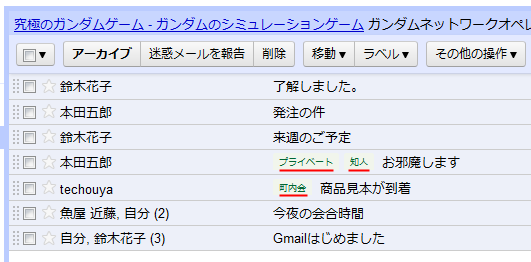
この表示されているラベルの前景色や背景色をカスタマイズする方法を確認します。なおカスタマイズ可能なのはユーザーが作成したラベルだけでシステムラベルは変更することができます。
では実際に試してみます。Gmail左側に表示されているラベルリストの中で、変更を行いたいラベルにマウスを合わせる下さい。すると右側に▼マークが表示されますのでクリックして下さい。
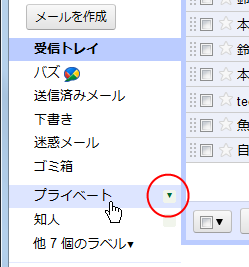
ラベルのカスタマイズ画面が表示されます。
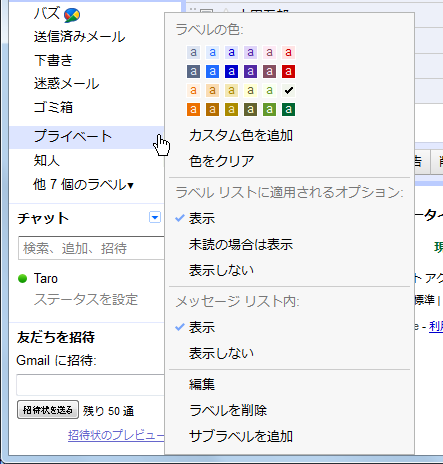
中段から下はラベルの管理画面で設定可能な表示/非表示の切り替えや名前の変更などをここでも行えるようになっています。今回は色の変更ですので上の部分を見て下さい。現在設定されている色の組み合わせは下記のところです。
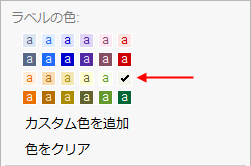
色は6×4の24パターンに加えて自分で背景色と前景色を指定するカスタム色や色をクリアすることもできます。「カスタム色」と書かれたリンクを試しにクリックして見ると次のような画面が表示され色を選択できるようになっています。
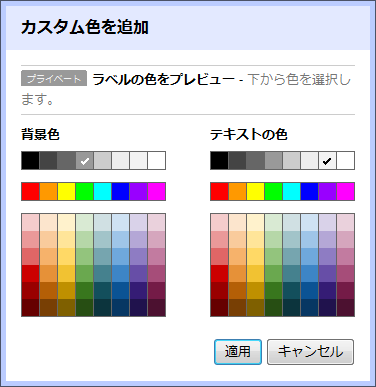
今回は用意されている組み合わせの中から1つ選んでみます。背景色が赤で前景色が白のものを選びました。
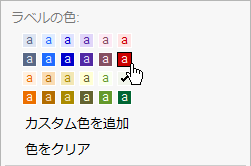
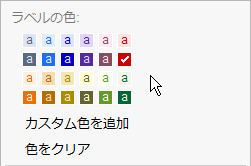
どれかを選んでクリックした時点でラベルに対する新しい色の配色が設定され画面上でも反映されます。
個別のメール表示:
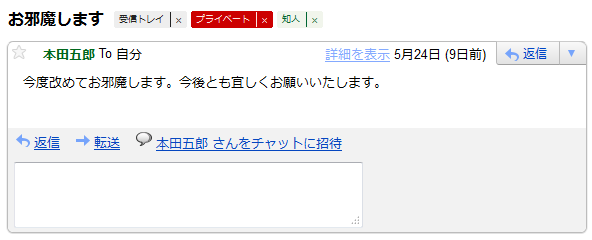
メール一覧画面:

ラベルリスト:
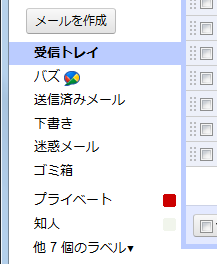
デフォルトの設定ではどのラベルも同じ色の配色となっています。ラベル毎に色を設定することで、メールにどのラベルが付けられているのかが簡単に見分けることができます。
( Written by Tatsuo Ikura )

 AjaxTower
AjaxTower